Você está enfrentando o problema de seu Mac continuar solicitando a senha do chaveiro de login?
É muito chato que o seu Mac continue pedindo a senha do Keychain. Depois de inserir a senha do Keychain conforme necessário, você ainda obtém o O CommCenter deseja usar o chaveiro de login Aparecer. Considerando que você não está familiarizado com isso, este post traz 2 dicas úteis para ajudá-lo a se livrar desse erro.
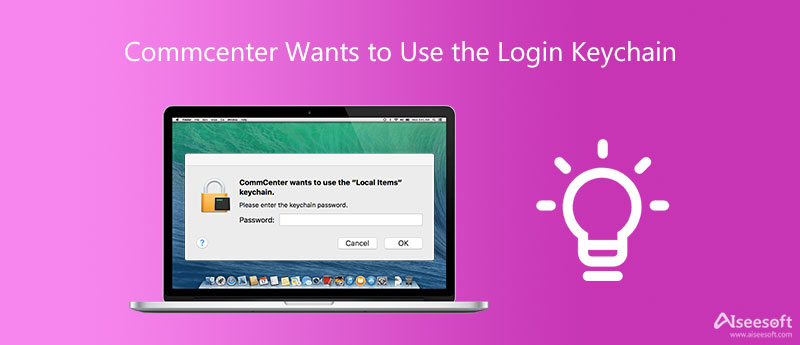
Se o CommCenter quiser usar o pop-up Keychain de login que sempre aparece quando o aplicativo de mensagens precisa de autenticação do Keychain, você certamente deseja saber o que isso significa. Você deve saber que pode haver um problema com a senha do chaveiro de login ou seu login alterado não foi atualizado.
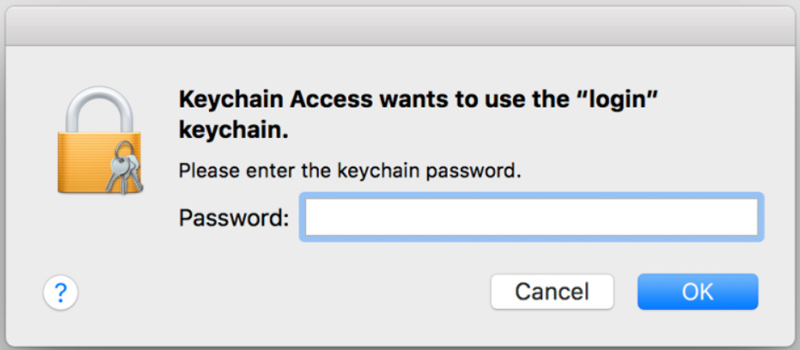
O CommCenter é uma estrutura essencial da Apple responsável por serviços relacionados ao celular, como parte do aplicativo Mensagens. Você enfrentará diferentes problemas de rede e a perda de serviços de rede sem ele. Portanto, você não deve desativar o CommCenter no seu Mac, iPhone ou iPad. Mesmo quando você não abre o aplicativo de mensagens, o CommCenter continua sendo executado em segundo plano.
Quando vir que o CommCenter deseja usar a janela pop-up de login das Chaves, você precisará inserir a senha das Chaves e clicar no botão OK botão. Em geral, a senha do Keychain solicitada é sua conta do Mac ou senha de login.
Se o seu Mac continuar solicitando a senha do chaveiro de login, você pode usar os 3 métodos abaixo para corrigir o erro.
Muitos usuários confirmaram que, depois de alterar a senha do chaveiro para ser igual à senha de login, o Commcenter deseja usar o erro do chaveiro de login será corrigido. Você pode ir para o Aplicações, escolha Utilidades, e depois abra o Acesso às Chaves.
Ao entrar na janela Acesso às Chaves, clique em Entrar no painel esquerdo. Clique no topo Editar menu e selecione o Alterar a senha do chaveiro opção de login em seu menu suspenso.
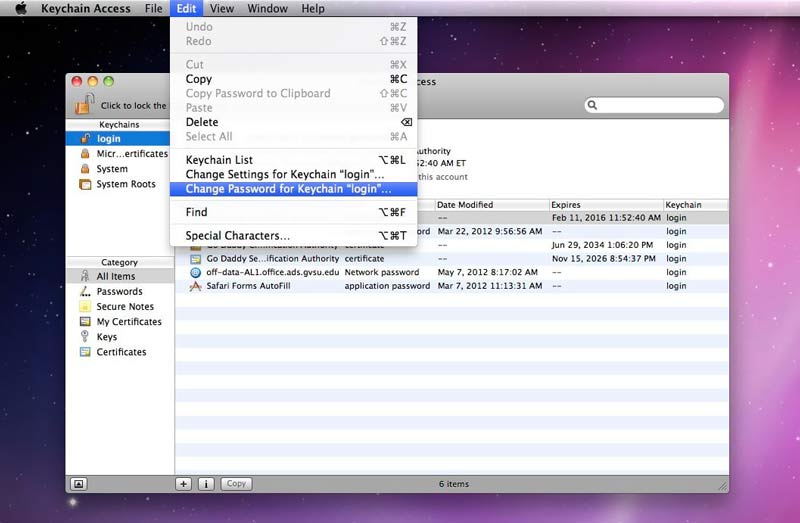
Você é obrigado a digitar a senha de login atual para confirmar sua operação. Depois disso, você pode inserir uma nova senha para o login do Keychain. Conforme mencionado acima, é melhor definir a senha do Keychain para ser igual à senha de login do Mac.
Em alguns casos, o CommCenter deseja usar o login O problema das chaves é causado pela corrupção das chaves. Assim, você pode optar por repará-lo para resolver o problema.
Primeiro, você deve lançar o Acesso às Chaves através de Utilitários. Depois de chegar à sua janela, escolha Chaveiro de primeiros socorros. Você precisa inserir seu nome de usuário e a senha relacionada. Então você pode clicar no reparação botão e depois o Início botão para iniciar a reparação.
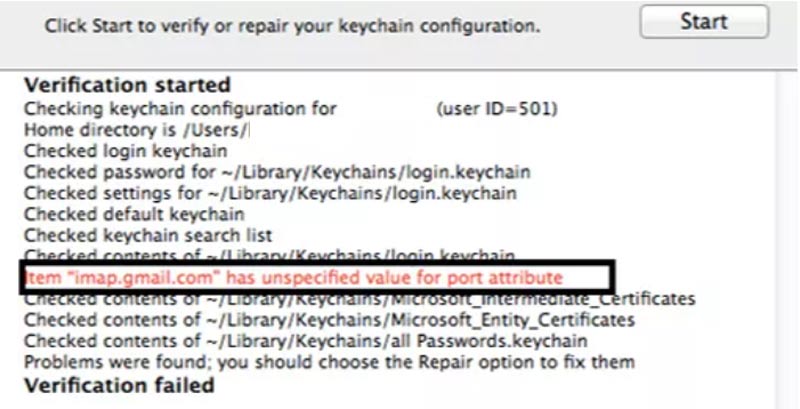
iPhone Password Manager fornece uma maneira segura e conveniente de armazenar e gerenciar várias senhas em seu iPhone e iPad. Ele permite que você se lembre de suas senhas de chaveiro, detalhes de login de sites e aplicativos, contas da Apple, senhas de Wi-Fi e muito mais.

Downloads
100% seguro. Sem anúncios.
100% seguro. Sem anúncios.
1. Como redefinir as Chaves no meu Mac?
Quando você tem a necessidade de redefinir Chaveiro no Mac, você pode primeiro iniciar o Acesso às Chaves. Clique no menu Preferências na barra de menu superior e escolha Redefinir meu chaveiro padrão na guia Geral. Depois disso, você precisa digitar sua senha de administrador para confirmar isso.
2. Onde ativar o Keychain no iCloud em um Mac?
Quando você deseja habilitar iCloud Keychain, você pode clicar no menu Apple superior e escolher a opção Preferências do sistema. Clique no ID da Apple e escolha iCloud na barra lateral esquerda. Localize o Keychain e ative-o no iCloud.
3. Posso remover o CommCenter do meu Mac?
Sim, você tem permissão para remover o CommCenter de um Mac, mesmo que isso não seja sugerido. Você pode usar LaunchDaemons/System/Library/Launch.conf para remover o CommCenter do seu Mac.
Conclusão
Este post explica por que você recebe o O CommCenter deseja usar o chaveiro de login erro, o que significa e como se livrar dele. Para mais perguntas sobre a senha do chaveiro de login, você pode nos deixar uma mensagem.

O iPhone Password Manager é uma ótima ferramenta para encontrar todas as senhas e contas salvas no seu iPhone. Ele também pode exportar e fazer backup de suas senhas.
100% seguro. Sem anúncios.
100% seguro. Sem anúncios.